Como fazer uma fotocópia em uma impressora?

Muitas pessoas pensam erroneamente que uma impressora só pode imprimir arquivos. No entanto, os dispositivos multifuncionais de nova geração também podem lidar com a fotocópia de documentos.


Regras fundamentais
Para poder fazer uma fotocópia em uma impressora a qualquer momento, você precisará comprar inicialmente um dispositivo moderno que tenha uma função de cópia ou digitalização. Como regra, esse MFP é simultaneamente um scanner, uma copiadora e uma impressora. Dispositivos a laser e jato de tinta podem transferir dados digitalizados para um computador.
Normalmente, a presença de tal possibilidade é determinada pela aparência da impressora - se houver uma tampa em sua parte superior, sob a qual há uma superfície de vidro, o usuário poderá obter uma cópia.

Além disso, uma impressora convencional imprime informações verticalmente para cima, enquanto o MFP emite documentos acabados a partir do final. Impressoras modernas são vendidas em todos os lugares - e em lojas especializadas que vendem equipamentos como Eldorado e M. Video ”, e em lojas online, por exemplo, Ozon. Compre dispositivos de fotocópia melhor do que marcas confiáveis - Panasonic, Xerox, HP, Epson e outras. Os multifuncionais do mercado são apresentados em diferentes categorias de preços.




Como fazer uma fotocópia?
Antes de copiar um documento na impressora, é necessário preparar adequadamente o dispositivo que está sendo usado. A primeira coisa a fazer é verificar se a impressora está conectada a um PC ou laptop. Como regra, é usado um cabo USB para isso, que nem sempre está incluído no kit e é adquirido separadamente.
A impressora é então conectada e seu botão liga / desliga é ativado. Um disco contendo o software da copiadora é inserido na unidade de disco do computador. Recentemente, uma alternativa é uma unidade flash USB com drivers, que vem com a própria impressora.

Caso o disco esteja faltando, você precisa ir ao site do fabricante, inserir o nome completo do seu dispositivo na janela de busca e baixar o driver mais recente. Você deve se concentrar em arquivos com a extensão exe. Quando os drivers são instalados, o sistema operacional provavelmente os reconhecerá por si mesmo.
Se necessário, você pode ir para a seção "Impressoras e aparelhos de fax" e encontrar o nome do seu dispositivo. Depois de concluir a sincronização, você deve decidir qual programa será usado para fotocopiar o documento. A escolha mais comum é entre Adobe, XnView e VueScan.
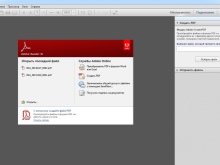
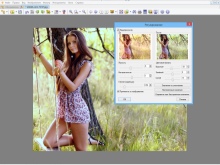
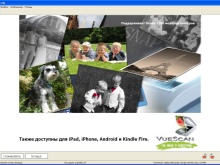
Documentos e fotos
Para fotocopiar fotos e documentos, além de um MFP preenchido, você precisará do papel adequado. Em princípio, tudo acontece da seguinte maneira.
- O papel imprimível preenche a bandeja de entrada e o documento é colocado com a face para baixo no vidro limpo. Seria bom verificar imediatamente se há impressões digitais, arranhões ou sujeira.
- Ao alinhar a folha de cópia com a borda das guias, ou seja, com as linhas marcadas ao redor do vidro, você pode fechar a tampa da impressora.
- Pressione os botões no painel de controle para selecionar a tonalidade de impressão. Em seguida, o botão Iniciar ou Copiar e Iniciar é pressionado.



O número de vezes que o botão principal é pressionado geralmente determina quantas duplicatas do documento são obtidas: normalmente, de 1 a 20 por vez.
Também é possível usar as teclas de seta. Para alterar o tamanho do papel, o botão Papel é ativado com mais freqüência. Também é possível organizar várias cópias do documento em uma folha. Após a conclusão do trabalho, as cópias resultantes são removidas da bandeja apropriada e o original é retirado do compartimento de digitalização.
A propósito, para poder copiar o documento dos dois lados, na etapa de configuração, deve-se selecionar o item "Lados (impressão frente e verso)". No menu, o primeiro número será o número de faces do original e o segundo é o número de faces da cópia.
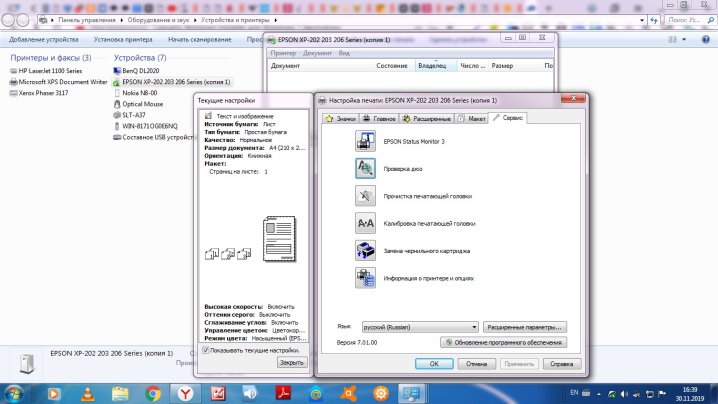
Instruções mais detalhadas podem ser vistas usando o exemplo de uma impressora Canon.
- Depois que a máquina estiver pronta para uso, coloque papel de tamanho A4 ou Carta na bandeja. O original é colocado com o lado a ser copiado voltado para baixo e alinhado com a marca de registro.
- Depois de fechar a tampa, pressione o botão "+" quantas vezes forem necessárias para fazer cópias. O número aparecerá no visor LED e aumentará em um a cada pressionamento. Se um F aparecer na tela, indica que o usuário definiu 20 cópias. Ao pressionar o botão "+" novamente, você pode alterar a quantidade novamente em 1 cópia.
- O indicador de papel permite definir o tamanho do papel. Você pode usar papel fotográfico de tamanho A4, A4, Carta ou papel fotográfico de 10 por 15 centímetros.
- Se a função de cópia para página estiver ativada, você pode criar cópias do documento, ampliadas ou reduzidas para caber na página. Os campos serão adicionados ao original, se necessário.
- O botão "Cor" permitirá que você copie o documento em cores, e o botão "Preto" obterá uma cópia em preto e branco. É importante durante a operação que a tampa permaneça sempre fechada.
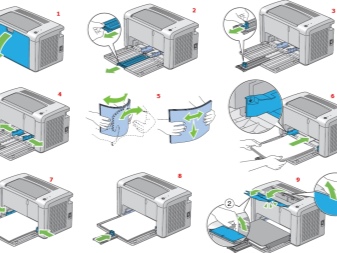

Deve-se acrescentar que a fotocópia pode ser feita de uma forma mais complicada - escaneie o documento e depois imprima a versão editada.
- O documento é colocado em um vidro limpo e coberto com uma tampa do MFP.
- Em um laptop, através de "Iniciar", "Painel de Controle" é selecionado, após o que você precisa abrir a guia "Hardware e Sons" e ir para a seção "Dispositivos e Impressoras".
- Ao clicar com o botão direito no ícone que simboliza o MFP, você precisa selecionar a função "Iniciar digitalização". Para definir as configurações, você precisará selecionar "Visualizar" e, em seguida, "Digitalizar" antes de digitalizar.
- O documento finalizado é salvo e impresso.
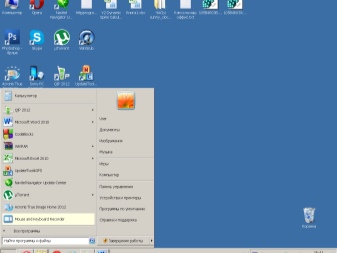
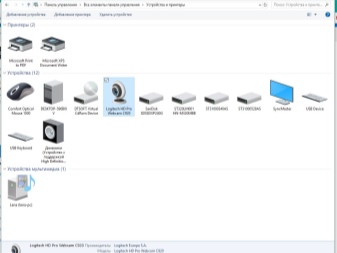
Antes de começar a trabalhar, você também deve avaliar alguns parâmetros básicos. Primeiro, o DPI ao processar um documento de texto não deve ir além de 300-400.
Quanto mais alto for este indicador, mais nítida será a imagem, mas o procedimento de digitalização em si demorará um pouco mais. Em segundo lugar, a saturação de cor ou croma deve ser verificada. Usualmente, a escolha é feita entre texto em preto e branco, cinza e colorido. Quanto mais alto for este indicador, mais demorado será o processo de digitalização.


Passaporte
Antes de fazer uma cópia do seu passaporte, é importante retirar todos os adesivos, capa e mesmo se necessário, remover os grampos existentes. Em seguida, em "Configurações" você deve selecionar "Opções" e, em seguida, em "Escala de cinza" definir a resolução desejada.
O passaporte é colocado com o lado fotocopiado no vidro de forma que uma reentrância de 3 a 5 centímetros permaneça na borda. Depois de fechar a tampa do dispositivo, você deve pressionar o botão iniciar. Trabalhar no programa correto permitirá usar o quadro para selecionar a área desejada, deixando campos vazios fora da área de trabalho.
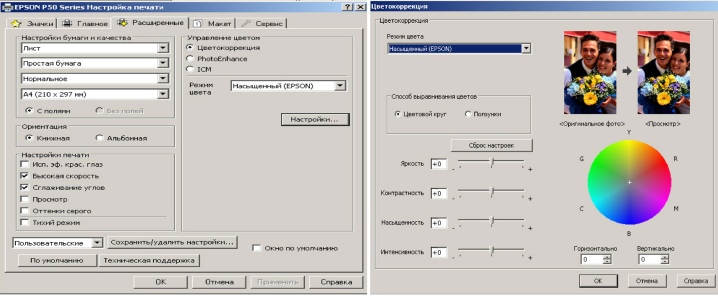
Possíveis problemas
Se a impressora não imprimir bem, a primeira coisa a verificar é se as regras de operação são seguidas. Nesse caso, estamos falando de possíveis oscilações de temperatura, do nível de umidade do ar, bem como do enchimento do MFP, ou seja, da quantidade de tinta. É importante limpar regularmente o dispositivo de poeira e sujeira, e também é necessário verificar as condições do cabeçote de impressão.
O vidro, sendo a parte mais sensível, deve ser protegido tanto quanto possível de arranhões, sujeira e abrasões, caso contrário, a qualidade do material digitalizado diminuirá significativamente. Além disso, ocasionalmente limpe a superfície com um pano macio, como camurça sintética.

O papel usado também deve estar livre de poeira e sujeira. Além disso, a presença de pedaços de fita adesiva ou elementos de fixação não é incentivada. É melhor remover impressões digitais pronunciadas com uma borracha ou flanela.
Durante a operação, em nenhuma circunstância você deve pressionar a tampa de vidro. Ao limpar, evite muito pó que risca a superfície, bem como o excesso de umidade que pode molhar o aparelho.
Nesse caso, quando a impressora não dá conta da criação de uma fotocópia, o motivo pode ser que o programa não responde piegas... Na maioria das vezes, o problema é resolvido com uma simples reinicialização da impressora. Se isso não funcionar, você pode desligar o dispositivo, esperar pelo menos um minuto e ligá-lo novamente.
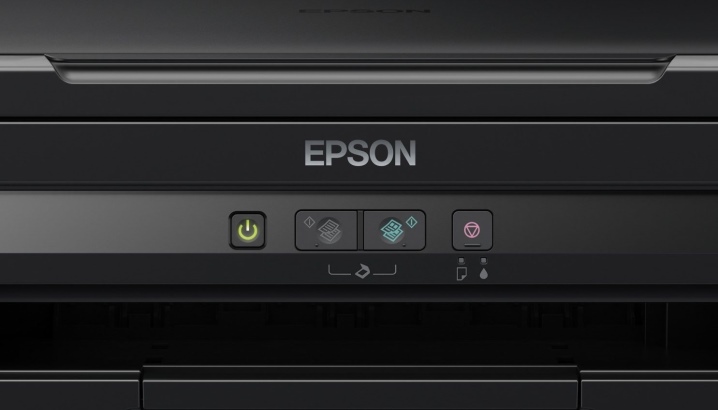
Quando ocorre um erro no scanner, você precisa esclarecer seu código e, em seguida, corrigi-lo. Este indicador é determinado pelo diagnóstico. Na maioria dos casos, o código de erro é exibido no visor da impressora ou em uma mensagem no computador. Além disso, a maneira de resolver o problema é determinada dependendo do que o causou.
Deve-se acrescentar que o scanner pode operar em modo de serviço, mas não fará fotocópias neste momento. Você pode ativar este modo, por exemplo, em um Canon MFP, se você pressionar a tecla reset cinco vezes.

Às vezes, um documento não pode ser copiado pelo simples motivo de que o dispositivo está executando outra tarefa, por exemplo, está esperando por um documento impresso.
Para fazer uma fotocópia rápida, você pode cancelar a tarefa anterior e ir para a atual ou apenas esperar até que a última seja concluída.
A razão para a operação insatisfatória da impressora pode ser um driver de scanner "voador". Para resolver o problema, basta reiniciar o software. Em alguns casos, é ainda mais fácil resolver o problema - o usuário precisa remover o cabo do computador e do MFP e inseri-lo novamente.

Especialistas acreditam que quando tudo mais falhar, vale a pena tentar redefinir a impressora para as configurações de fábrica... Para fazer isso, você precisa abrir o menu do sistema operacional e selecionar o item "Redefinir configurações" ou usar o método de hardware e seguir as instruções.
Antes de levar a impressora para um conserto, você deve tentar conectá-la a outro computador, reinstalar os drivers e tentar fotocopiar o documento.
O vídeo a seguir mostrará como fazer uma cópia de um documento dupla-face.













O comentário foi enviado com sucesso.